Se non hai ancora configurato iCloud e Trova il mio iPhone, è davvero il momento giusto per farlo. Segui la nostra guida qui sotto per configurare questo servizio su un iPad, iPhone, iPod e un Mac. Continuando a leggere, troverai anche una storia interessante su come un agente di polizia ha utilizzato l’app per rintracciare un ladro di iPhone e restituire il dispositivo al legittimo proprietario.
È molto semplice da configurare, quindi non aspettare oltre. Avrai bisogno di iOS 5 o versioni successive su iPhone, iPad o iPod touch, oppure di OS X 10.7.2 o versioni successive su Mac.
Impostazione di Trova il mio iPhone (o iPad)
Assicurati di avere un ID Apple, iOS 5 o successivo su iPad, iPhone o iPod touch e di aver configurato iCloud.
- Apri l’app Impostazioni
- Trova e tocca «iCloud» – se ti viene chiesto di inserire un ID Apple, significa che non hai ancora configurato iCloud
- Scorri verso il basso nelle impostazioni di iCloud e cerca «Trova il mio iPhone». Attiva l’opzione e consenti all’app di utilizzare i servizi di localizzazione
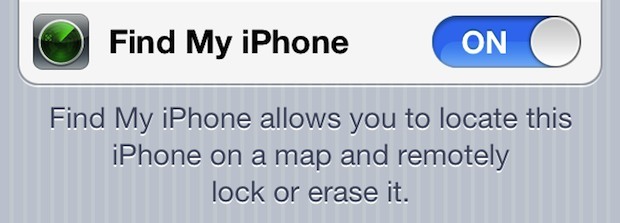
È davvero facile da attivare, ma non hai ancora finito: dovrai installare anche l’app Trova il mio iPhone per iOS. Questa app è scaricabile gratuitamente dall’App Store iOS e ti permette di localizzare i tuoi dispositivi iOS o Mac su una mappa, inviare messaggi e suonare i dispositivi, oltre a cancellare i dati da remoto se necessario.
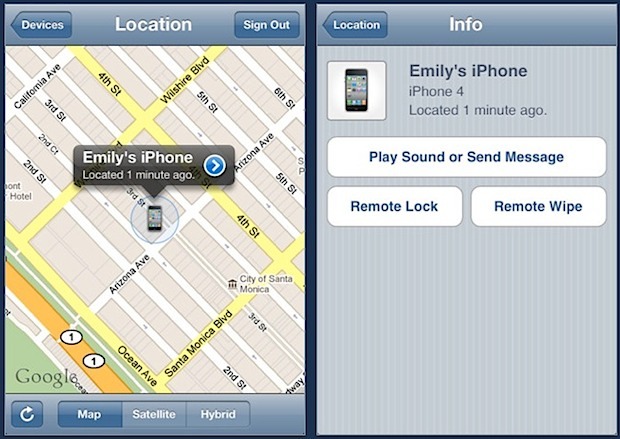
Impostazione di Trova il mio Mac
Se hai già abilitato iCloud in OS X 10.7.2, impostare Trova il mio Mac è un gioco da ragazzi:
- Apri le Preferenze di Sistema
- Clicca su «iCloud»
- Seleziona la casella accanto a «Trova il mio Mac» e poi clicca su «Consenti»
Ora il tuo Mac sarà accessibile tramite l’app iOS Trova il mio iPhone nell’elenco dei dispositivi e potrà essere localizzato su una mappa anche tramite il sito web iCloud.com.
Prova del pudding: la cattura di un ladro di iPhone grazie a iCloud
Non aspettare che sia troppo tardi. Questo è un promemoria amichevole che ci arriva da un recente articolo del New York Times, che racconta la storia di un agente di polizia che ha utilizzato iCloud per catturare un ladro di iPhone e restituire il dispositivo al legittimo proprietario avvalendosi del servizio gratuito Trova il mio iPhone:
L’asso nella manica dell’agente Garland, un grande fan dei prodotti Apple, era proprio l’app «Trova il mio iPhone», un software gratuito da 5,4 megabyte che aveva nel suo iPhone.
Utilizzando l’ID Apple della vittima, ha rapidamente rintracciato la posizione di un’icona grigia del telefono su una mappa digitale, scoprendo che il ladro si trovava nei pressi dell’ottava Avenue e della 51a strada.
Mentre l’agente Garland e il suo collega si dirigevano verso quella zona, il segnale si è spostato, avvicinandosi a Eighth Avenue e 49th Street. Lì, un uomo, identificato successivamente dalla polizia come George Bradshaw, 40 anni, di New Lots, a Brooklyn, è uscito da un Emporio Alimentare.
L’agente Garland ha premuto il tasto «Riproduci suono» sul suo telefono. Immediatamente, un bip simile al sonar di un sottomarino ha iniziato a emettere dal signor Bradshaw, che si trovava a soli 20 piedi di distanza.
Alla fine, la vittima ha identificato il ladro e ha recuperato il suo iPhone.
Aggiornamenti per il 2024: Cosa c’è di nuovo in Trova il mio iPhone
Nel 2024, Trova il mio iPhone ha ricevuto alcune nuove funzionalità entusiasmanti che migliorano ulteriormente la tua esperienza di sicurezza. Ad esempio, ora puoi ricevere notifiche in tempo reale se i tuoi dispositivi vengono spostati in luoghi non autorizzati. Inoltre, la funzione di condivisione della posizione è stata affinata, permettendoti di condividere la tua posizione in tempo reale con amici e familiari, garantendo così un ulteriore livello di sicurezza.
Inoltre, Apple ha potenziato la crittografia dei dati, rendendo ancora più difficile per i malintenzionati accedere alle informazioni personali. Allo stesso modo, la possibilità di attivare la Modalità Smarrito direttamente dall’app ha reso la gestione dei dispositivi smarriti più semplice e immediata.
Ricorda, la sicurezza dei tuoi dispositivi è fondamentale, e con le nuove funzionalità di Trova il mio iPhone, puoi sentirti più tranquillo che mai. Non dimenticare di tenere aggiornata la tua app e il tuo sistema operativo per sfruttare tutte le novità che Apple ha da offrire!









